- Google Search Console nədir?
- Google Search Console-u necə quraşdıraq?
- Owners, Users, and Permissions
- Google Search Console-a sitemap necə əlavə edək?
- Google Search Console Hesabatları və Xüsusiyyətləri
- Səhifə İndeksləmə Reportu
- Sitemap report
- Page Experience Report
- Enhancements Report
- Manual Actions Report
- Links Report
- Bonus
Google Search Console rəqəmsal marketinq mütəxəssislərinin daima istifadə etdiyi, xüsusən də SEO mütəxəssislərinin daha dərindən bilməli olduğu bir alətdir. Azərbaycan dilində olan bu yazıda sizə Google Seach Console haqqında addım-addım təlimatları paylaşacağıq.
Google Search Console nədir? #
Google Search Console (GSC) saytınızın axtarış performansına və texniki SEO sağlamlığına nəzarət etməyə kömək edən pulsuz bir alətdir. Google Search Console saytınızı təkmilləşdirməyə və Google-dan daha çox trafik əldə etməyə kömək edə bilər. Google Search Console nədir sualına bu geniş bloqumuzda cavab tapacaqsınız.
GSC ilə edə biləcəyiniz bəzi fəaliyyətlər aşağıdakılardır:
- Saytınızın Google-dakı performansını göstərir
- Google-un saytınızda hansı səhifələri tapa və indeksləyə biləcəyini göstərir.
- Crawling üçün sitemap-ləri və fərdi URL-ləri yaratmaq imkanı verir
- Texniki SEO səhvlərini müəyyənləşdirir
Bu təlimatda biz sizə SEO-nu təkmilləşdirmək üçün Search Console-dan necə istifadə edəcəyinizi öyrədəcəyik.
Gəlin başlayaq.
Google Search Console-u necə quraşdıraq? #
Əvvəlcə Google hesabınızla Search Console-a daxil olun.
İlk dəfə daxil olanda sizdən property əlavə etməyinizi istəyən bir pop-up görəcəksiniz (yəni veb saytınız).
Burada iki seçiminiz var: domen və ya URL prefiksi əlavə etmək.
- Domain Property əlavə edilməsi
Bir domen property əlavə edilməsi veb saytınızın məlumatlarının ən əhatəli görünüşünü təmin edir.
Siz bütün protokollar, subdomenlər və üsullar daxil olmaqla, domen adı altında bütün URL-lərdən məlumat əldə edəcəksiniz.
Əgər siz bu şəkildə property əlavə etsəniz, onu DNS (domen ad sistemi) provayderiniz vasitəsilə doğrulamalısınız.
Bəs proses necə işləyir?
Birincisi, domeninizi “Domain” seçiminə əlavə edin (HTTP/HTTPS və www olmadan).
Deyək ki, domeninizin URL-i “https://www.gunayfarzaliyeva.com”dur. Verilmiş boş yerə “gunayfarzaliyeva.com” yazırıq və davam edirik.
Daha sonra aşağıdakı formada açılan pəncərədən TXT rekordunu kopyalayırıq.
Yeni tabda domeni daşıdığımız (domeni aldığınız yaxud da hazırda idarə etdiyiniz, məs., Cloudflare və s.) saytdakı hesabımıza daxil oluruq. Bu nümunə üçün biz Fornex-dən istifadə edəcəyik.
Daxil olduqdan sonra sol hissədən DNS panelində TXT recordunu əlavə edəcəyimiz domeni seçirik.
Növbəti mərhələdə Add record edirik və bunu aşağıdakı kimi doldururuq:
Type: TXT
Name: @
Value: [Search Console-dan kopyaladığımız TXT rekordunu yapışdırırıq]
TTL: Auto
İndi isə Google Search Console-a qayıdıb “Verify” edirik.
“Ownership verification failed” mesajı ala bilərsiniz. Doğrulama dərhal işləməsə, narahat olmayın.
DNS recordunun yenilənməsi bir neçə saatdan 48 saata qədər çəkə bilər.Əgər 48 saatdan sonra təsdiqlənməsə siz yuxarıdakı mərhələlərin doğru edildiyindən əmin olmalısız. Ən azı bir saat gözləyin və property siyahısından vebsaytınızı seçərək yenidən “verify” etməyə cəhd edin.
Uğurlu doğrulamadan sonra belə bir təsdiq mesajı görəcəksiniz
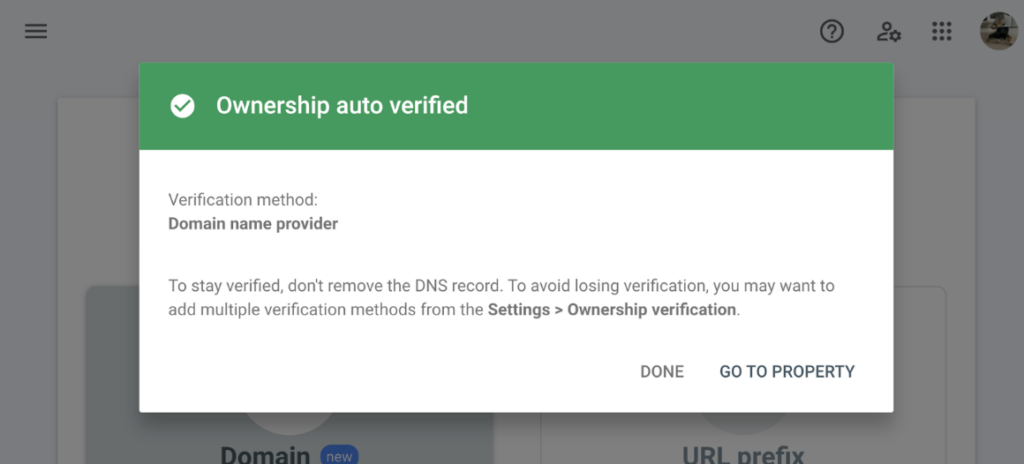
- Digər yol isə URL Prefix Property əlavə etməklə təsdiq etməkdir.
Saytınızı “URL prefiksi” seçimi ilə əlavə etmək, saytın yalnız spesifik bir hissəsi(səhifəsi) üçün datalara baxmaq istədiyiniz zaman istifadə oluna bilər. Məsələn, blog səhifəniz.
“URL prefiksi” seçimi altında URL-nizi daxil etməklə başlayın. Və sonra “DAVAM ET” düyməsini basın. (Bu halda “https://www.gunayfarzaliyeva.com/blog/” istifadə edək.)
Google URL prefix ilə bir çox verifikasiya seçimi verir:
- HTML file (recommended)
- HTML tag
- GA 4
- Google Tag Manager
- Domain name provider
Bu nümunə üçün biz Google-un tövsiyə etdiyi “HTML faylı” yükləmə metodundan istifadə edəcəyik.
Fayl yükləmək üçün “HTML faylı” üzərinə klikləyin.
HTML verfikasiya faylını yükləyin və onu yoxlamaq istədiyiniz vebsaytın root directory hissəsinə (yaxud saytınızın iyerarxiyasının ən yaxşı directory-sinə) yükləyin.
Məsələn, “www.gunayfarzaliyeva.com” -u verify etmək istəyiriksə, o zaman root directory bizim ana səhifədir.
Əgər “www.gunayfarzaliyeva.com/blog/” -u verify etmək istəyiriksə, o zaman root directory “/blog/”dur.
Bu keyzdə, biz faylı “/blog/” -a yükləyirik. Və onun altındakı bütün kiçik directory-lər yoxlanılacaq.
Bu addımı tamamladıqdan sonra Search Console-da “VERİFY” edirik.
Bu prossesdə də Domen property əlavə etmək ilə eyni şəkildə dəyişikliklərin yadda qalması üçün biraz gözləməli ola bilərsiniz.
Saytınızı dərhal verify edə bilmirsinizsə, sonra yenidən yoxlayın və təsdiqlənməmiş property-ni seçin. GSC sizi avtomatik olaraq verify etməyə çalışacaq.
Owners, Users, and Permissions #
Siz Search Console hesabında iki roldan birinə sahib ola bilərsiniz: owner və ya istifadəçi(user). İcazələriniz və ya nələrə daxil ola biləcəyiniz rolunuzdan asılıdır.
Gəlin owner və istifadəçi növlərinə, həmçinin onların icazələrinə birgə baxaq:
1. Owner:
Owner Search Console-da property üzərində tam nəzarətə malikdir. Owner hüququ olan istifadəçi digər istifadəçiləri əlavə edə və ya silə, bütün məlumatlara baxa, parametrləri konfiqurasiya edə və Search Console daxilində bütün alətlərdən istifadə edə bilər.
İki növ owner var. Və hər ikisi eyni icazələri paylaşır.
Verified owner: Verified owner doğrulama nişanı (HTML faylı və ya etiket kimi) istifadə edərək property owner-liyi təsdiq etmiş şəxslərdir.
Delegated owner: Delegated ownerlər isə verified owner vasitəsilə GSC girişi əldə edir.
2. İstifadəçi:
İstifadəçilərin də GSC-a girişi var. Lakin onların icazələri ownerlərdən daha məhduddur.
Tam istifadəçi (Full user): Tam istifadəçi property üçün bütün məlumatlara baxmaq hüququna malikdir və müəyyən tədbirlər görə bilər.
Məhdud istifadəçi(Restricted user): Məhdud istifadəçinin qismən girişi var və hesabdakı bütün mövcud dataya baxa bilməyə bilər.
Associate: Bu userlər birbaşa Search Console hesabınızı və ya məlumatlarınızı aça bilməyən və ya baxa bilməyən insanlardır. Lakin onlar assosasiyanın növündən asılı olaraq digər vəzifələri yerinə yetirə bilərlər.
Əgər siz property ownersinizsə, yeni istifadəçilər əlavə etmək və icazələr vermək imkanınız var.
Yeni istifadəçi əlavə etmək üçün “Settings” > “Users and permissions.” bölməsinə keçin.
Və add user-ə klikləyin.
Yeni istifadəçinin artıq Search Console-da sizin property-ə accessi var.
Google Search Console-a sitemap necə əlavə edək? #
Sitemap faylına Google-un crawling etməsini və indeksləməsini istədiyiniz bütün vebsayt URL-ləri daxildir. Bu vacibdir, çünki Google onları sıralamaq üçün səhifələri crawling etməli və indeksləməlidir.
Lakin XML sitemap-i birbaşa GSC vasitəsilə əlavə etmək prosesi sürətləndirə bilər.
Sitemap-i əlavə etmək üçün naviqasiya panelindəki “Sitemaps” hissəyə keçirik və verilmiş
hissəyə sitemap-in URL-ni daxil edirik. Sonra “submit” edirik.
Google sitemap-inizi emal etdikdən sonra belə bir mesaj görəcəksiniz:
Google Search Console Hesabatları və Xüsusiyyətləri #
Veb sayt üçün Search Console-u aktivləşdirdiyimizə, istifadəçilər əlavə etdiyimizə və Google-a sitemap təqdim etdiyinizə görə, istifadə edə biləcəyimiz müxtəlif Search Console hesabatlarına və xüsusiyyətlərinə baxmağın vaxtıdır.
- Performans Hesabatı
“Performans” hesabatı vebsaytınızın Google-da necə işləməsi haqqında məlumat verir. Bu hesabat bizə 4 göstərici haqqında məlumatı göstərir:
- Total clicks: İnsanların axtarış nəticələrindən saytınıza klikləmələrinin sayı
- Total impressions: Saytınızın axtarış nəticələrində görünmə sayı
- Average CTR (click-through rate): Kliklə nəticələnən təəssüratların faizi
- Average position: Axtarış nəticələrində saytınızın ortalama mövqeyi
Saytınızda bu göstəriciləri nəzərdən keçirmək üçün sol hissədə “Search results”-ın üzərinə klikləyin.
Diaqramın altında hansı sorğuların, səhifələrin, ölkələrin və cihazların saytınıza trafik çəkdiyini göstərən cədvəli görəcəksiniz. Üstəlik, səhifə təcrübəsi və tarixə görə neçə klik aldığınız barədə məlumat da öz əksini tapır.
Google-da performansınızı təhlil edərkən nələrə baxmaq lazım olduğuna dair iki ideya var:
Low CTR: Səhifələriniz yaxşı sıralanırsa, lakin çox klik almırsa, daha yaxşı başlıq teqləri və meta təsvirləri yazmalıyıq. Bu, səhifələri istifadəçilər üçün daha cəlbedici edəcək.
Missing keywords: Əgər vacib açar sözlər üçün sıralama aparmasanız, saytınızda onlara müraciət edən kifayət qədər faydalı məzmun olmaya bilər. Bu halda, məzmun strategiyanızı təkmilləşdirməli və sıralamaq istədiyiniz keyfiyyətli məzmun hədəfləmə şərtlərini hazırlamalısınız.
Veb saytınız Discover və Google News-dan trafik alırsa, bu iki seqment üçün xüsusi hesabatları da görəcəksiniz. Hər iki hesabat belə görünür:
URL Inspection Tool
“URL inspection” aləti vebsaytınızdakı fərdi səhifənin indeks statusunu yoxlamağa kömək edir. Səhifənizin Google axtarış nəticələrində görünməsinə mane ola biləcək problemləri həll edin.
Bölməyə naviqasiya panelindən “URL inspection” -a klikləməklə daxil olun.
Müəyyən bir səhifənin indeks statusunu yoxlamaq üçün tam URL-i axtarış hissəyə yapışdırın və enter düyməsini basın.
Aşağıdakı məlumatların əks olunduğu nəticələr görəcəksiniz:
İndeks statusu: Səhifənin Google tərəfindən indeksləşdirilib-indekslənilməməsi
Son crawling tarixi: Google-un səhifəni sonuncu dəfə nə vaxt crawling etdiyi
Mobile usability: Səhifənin Google-un mobile-friendly meyarlarına uyğun olub-olmaması
Strukturlaşdırılmış data: Səhifənin strukturlaşdırılmış məlumatı (və əlaqəli məsələlər) ehtiva edib-etməməsi
Alət həmçinin URL-ləri canlı test etməyə imkan verir ki, bu da bir səhifənin Googlebot-da necə göründüyünü bizə göstərir.
İstifadə etmək üçün ekranın yuxarı sağ tərəfindəki “Test Live URL”-in üzərinə klikləyin.
Nəticələr səhifəsindən “View tested page” > “screenshot”-a klikləyin.
Siz həmçinin saytınızdakı yeni səhifələrin indekslənməsini istəyirsinizsə URL yoxlama alətindən inspection tooldan istifadə edə bilərsiniz.
Bütöv URL-i yapışdırın və enter düyməsini basın. Sonra, “Request Indexing” edin.
Bu, indeksləmə prosesini sürətləndirə bilər.
Səhifə İndeksləmə Reportu #
“Səhifənin indekslənməsi” hesabatı “İndeksləmə” bölməsində yerləşir. Bu, Google-un hansı səhifələri tapıb indekslədiyini, həmçinin hər hansı əlaqəli məsələləri göstərir.
Axtarış nəticələrində görünmək üçün səhifələr indekslənməlidir. Beləliklə, hər hansı bir indeklənmə probleminin qarşısını almaq vacibdir.
Yan paneldə “İndeksləmə” > “Səhifələr” bölməsinə keçin.
İndekslənən və indekslənməyən səhifələrin sayını göstərən iki işarəı görəcəksiniz.
İndekslənmiş səhifələrin sayında anidənl azalma görsəniz, bu, nəyinsə səhv olduğuna işarə ola bilər. Səhifələrinizin niyə indekslənmədiyini öyrənmək üçün aşağıya baxaq.
Bəzi səhifələrinizin indekslənməməsinin bir çox səbəbi var.
Məsələn, ola bilsin, səhifələriniz “Tapılmadı (404)” xətalarını verir. Və ya səhvən “noindex” etiketini əlavə etmisiz.
Bu hesabat problemi müəyyən etməyə kömək edəcək.
Müəyyən bir səbəbi araşdırmaq üçün “Reason” sütunundan bir girişə klikləyin.Bu zaman həmin errorun olduğu səhifələrin siyahısını görəcəksiniz.
Ən yuxarıda problemi necə həll edəcəyinizi öyrənmək üçün keçid var:
Hər hansı düzəliş etsəniz, Google-a dəyişikliklər etdiyinizi göstərmək üçün “Validation Fix” -ə klikləyin.
Sitemap report #
“Sitemap” hesabatı sitemap təsdiqlənmə tarixçənizi göstərir və təqdim etdiyiniz sitemapi ilə bağlı hər hansı problem barədə sizi xəbərdar edir.
Hesabata daxil olmaq üçün sol hissədən “Sitemapsi”-ə keçirik.
Burada aşağıdakı məlumatları görə bilərsiniz:
URL: Sitemap-i təqdim edərkən göstərilən URL
Növ: Sitemap-in növü (məsələn, XML, RSS və s.)
Submit vaxtı: Sitemap-i ilkin olaraq submit etdiyiniz tarix
Son oxunuş: Google-un sitemap-i crawling etdiyi son tarix
Status: Crawling statusu (“Success”, “Has error” or “Couldn’s fetch”)
Aşkar edilmiş səhifələr: Google-un sitemap-da tapdığı səhifələrin ümumi sayı
“Status” sütununda “Success” yazıldığından əmin olun. Bu o deməkdir ki, sitemap-iniz səhvsiz uğurla emal edilib.
Uğursuz statusların nə demək olduğuna və onlara necə yanaşmalı olduğumuza baxaq.
Has errors: Sitemap-də bir və ya daha çox xəta var. Siyahıda göstərilən səhvləri nəzərdən keçirin və hər birini necə düzəltməyi öyrənmək üçün Google-un təlimatını oxuyun.
Couldn’t fetch: GSC sitemap-inizii əldə edə bilməsə bu bildirişi görürsünüz. “URL incpectioni” alətinə qayıdın və xətaları araşdırmaq üçün Live URL testini həyata keçirin.
Sitemap submitinizə klikləsəniz, sizi həmin sitemap üçün olan hesabata aparacaq.
Buradan “SEE PAGE INDEXING” hissəyə daxil olsanız siz aşağıdakı kimi indekslənmiş səhifələrin hesabatını görəcəksiniz. Hesabat sizə bütün sitemapda səhifələrin indekslənib-indekslənmədiyini göstərir.
Page Experience Report #
“Səhifə Təcrübəsi” hesabatı istifadəçi təcrübəsi baxımından veb-saytın performansı haqqında məlumat verir. İstifadəçi təcrübəsi aşağıdakı meyarlarla ölçülür:
Core Web Vitals: Veb səhifə məzmununun yüklənməsini, interaktivliyini və vizual sabitliyini ölçən Google-un metriklər toplusu
Mobil istifadə imkanları:(Mobile usability) Saytınızın mobil cihazlarda istifadə oluna bilməsi
HTTPS: Saytın təhlükəsiz olub-olmaması
Saytınızın istifadəçi təcrübəsini nəzərdən keçirmək üçün sol tərəfdə “Page Experience” hesabatına keçin.
Nəticələr mobil və desktop olmaqla bölünür.
Enhancements Report #
“Enhancements” hesabatı Google-un vebsaytınızda aşkar etdiyi hər hansı strukturlaşdırılmış data haqqında məlumatları və hər hansı bir problemin olub-olmamasını göstərir.
Strukturlaşdırılmış data Google-a səhifəniz haqqında əlavə məlumat verir. Google SERP-də zəngin nəticələr yaratmaq üçün bu məlumatdan istifadə edir. Bu, potensial olaraq səhifələriniz üçün CTR-ı yüksəldə bilər.
Google sol siyahıda “Enhancements” bölməsində aşkar etdiyi strukturlaşdırılmış data növlərini siyahıya alır.
Tam hesabat üçün birinə klikləyək. Burada “Breadcrumps” üzərinə klik etdik.
Hesabat “Invalid” elementləri göstərməklə hər hansı problemin olub-olmadığını bildirir.
Sizin “Invalid” elementləriniz sıfır olmalıdır. Hər hansı problem olarsa, təsirlənmiş səhifələr axtarış nəticələrində zəngin nəticələr kimi görünməyəcək.
Manual Actions Report #
Veb sayt Google-un spam siyasətlərini pozarsa, Google manual müdaxilə edir.
Manual fəaliyyət (və ya cəzalar) olan veb-saytlar Google axtarış nəticələrində daha aşağı yer tuta bilər və ya ümumiyyətlə sıralanmaya bilər.
Bu, böyük trafik itkisinə səbəb ola bilər.
Google-dan manual əməliyyatın olub-olmadığını yoxlamaq üçün Search Console-da “Manual actions” hesabatına daxil olun.
Hesabatda “No issues detected” deyirsə, heç nə etməyə ehtiyac yoxdur.
Amma bu hesabatda “Issues detected” görsəniz, ciddi probleminiz var. Və hər bir problemi dərhal həll etməlisiniz.Xüsusi cəzaları necə həll edəcəyinizi Google-un Manual Actions hesabatına dair təlimatından öyrənin.
Links Report #
“Links” hesabatı xarici linkləri və ya backlinkləri izləməyə kömək edir. Backlinklər domeninizə işarə edən digər domenlərdəki keçidlərdir.Və onlar Google sıralamasında mühüm faktordur.
Bu hesabata baxmaq üçün sol hissədən “Links”ə keçid edin.
Saytınızın ümumi backlinks sayını aşağıdakı şəkildə görünən hissədən tapa bilərsiniz:
Bunun altında, ən çox link verilən – yəni ən çox backlink alan səhifələri görəcəksiniz:
Üstəlik hansı səhifələrin sizə ən çox link verdiyini də görə bilirsiz:
Saytınızda insanların kliklədiyi top anchor textləri buradan görə bilərsiniz:
“Linksr” hesabatı həmçinin saytınızdakı hansı səhifələrin ən çox daxili linklərə (internal links) və ya öz domeninizdəki səhifələrdən gələn linklərə malik olduğunu göstərir.
Internal links SEO üçün iki əsas səbəbə görə vacibdir:
- Onlar istifadəçilərə və crawler-lərə saytınızı daha səmərəli idarə etməyə kömək edir
- Səlahiyyətləri (Authority) saytınızdakı digər səhifələrə köçürürlər – bu, onlara daha yüksək ranking üçün kömək edə bilər
Hesabatın sağ tərəfində daxili bağlantılarınız haqqında məlumat tapın.
Siz buradan internal linklərin ümumi sayını vəl ən çox ən çox linklənən səhifələrinizi görəcəksiniz.
Bu dəfəki yazımızda Google Search Console nədir? Necə quraşdırılır? Google Search Console-da hansı access növləri var? Sitemapı GSC-a necə əlavə edək? Və GSC vasitəsilə saytımızın hansı reportlarını görə bilərik? Başlıqları altında 360 dərəcə Google Search Consolu əhatə etməyə çalışdıq.
Bonus #
Google Search Console daxil digər rəqəmsal marketinq alətlərində də müstəqil işləmək bacarığını arzulayırsınızsa sizin üçün yaxşı xəbərimiz var. Elə indi Digital Marketing Kursuna qeydiyyatdan keçin. Biz sizin inkişafınıza zəmanət veririk!
Oxumağı və faydalandınızsa paylaşmağı unutmayın.